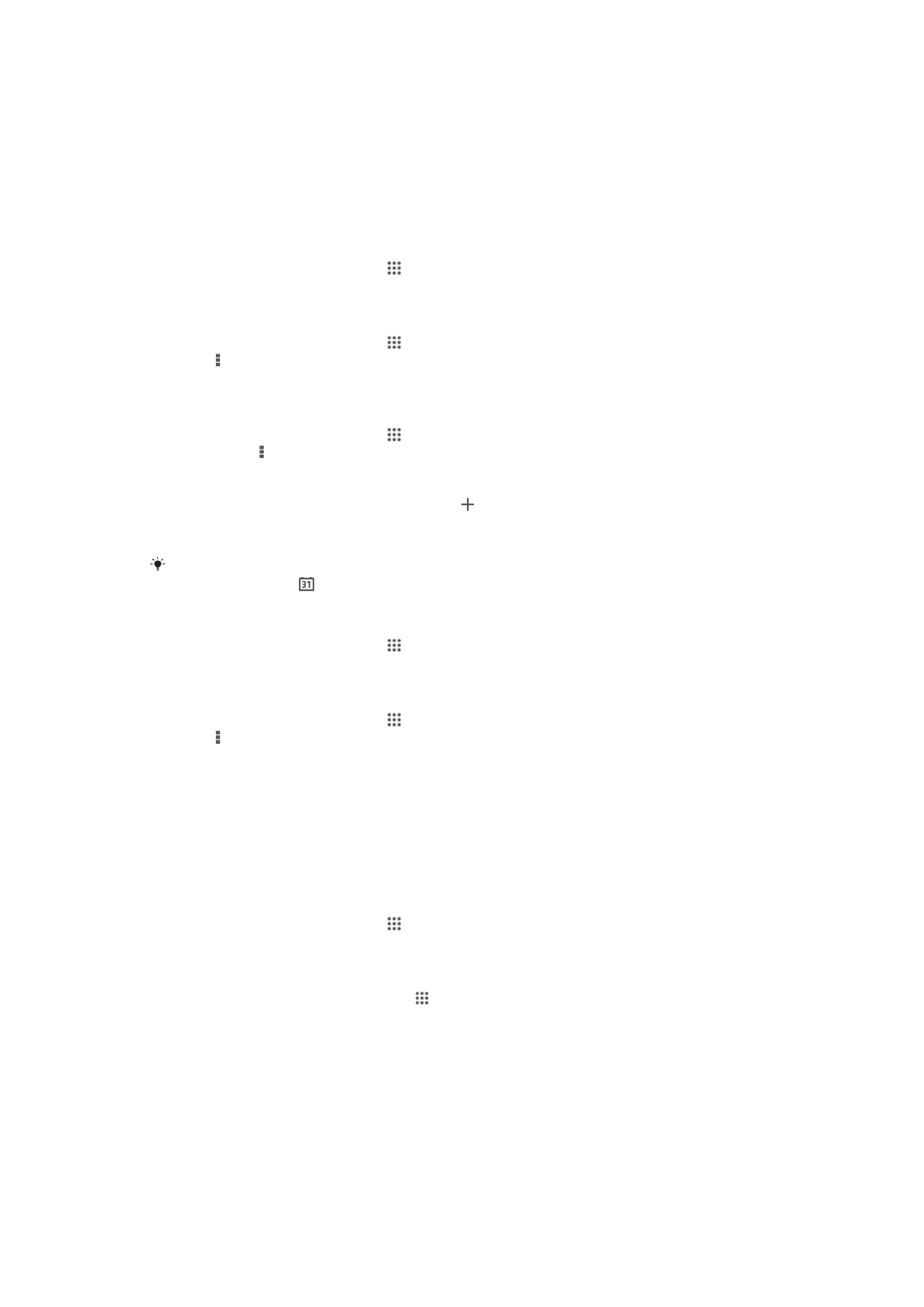
Kalender og vekkerklokke
Kalender
Enheten har et kalenderprogram for å håndtere tidsplanen din. Hvis du har en Google™-
konto, kan du synkronisere kalenderenprogrammet på enheten med webkalenderen.
Slik angir du kalendervisningen
1
På Skrivebord tar du hurtig på , og deretter finner du og tar hurtig på Kalender.
2
Ta hurtig på Måned, Uke eller Dag, og velg et alternativ.
Slik viser du flere kalendere
1
På Skrivebord tar du hurtig på , og deretter finner du og tar hurtig på Kalender.
2
Trykk , og ta deretter hurtig på Kalendere.
3
Velg kalenderne du vil vise.
Slik oppretter du en kalenderhendelse
1
På Skrivebord tar du hurtig på , og deretter tar du hurtig på Kalender.
2
Ta hurtig på , og ta deretter hurtig på Ny hendelse.
3
Skriv inn navnet, klokkeslettet, stedet og beskrivelsen for hendelsen.
4
Ta hurtig på Mer, og velg en påminnelse for hendelsen. Vil du legge til en ny
påminnelse for hendelsen, tar du hurtig på .
5
Hvis du vil, kan du velge et annet alternativ under Gjentas.
6
Ta hurtig på OK.
Når avtaletidspunktet nærmer seg, vil enheten spille en kort varsellyd for å minne deg på
avtalen. I tillegg vil vises i statuslinjen.
Slik viser du en kalenderhendelse
1
På Skrivebord tar du hurtig på , og deretter tar du hurtig på Kalender.
2
Ta hurtig på hendelsen du vil vise.
Slik endrer du kalenderinnstillingene
1
På Skrivebord tar du hurtig på , og deretter tar du hurtig på Kalender.
2
Trykk , og ta deretter hurtig på Innstillinger.
3
Ta hurtig på innstillingen du vil endre, og rediger slik du ønsker.